Webразработка с Macromedia Studio MX
Вторая страница с элементами эталонной страницы
Рисунок 8.5. Вторая страница с элементами эталонной страницы
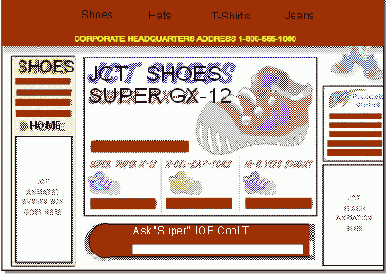
8. Создайте новую эталонную страницу, которая содержит только баннер и слова в верхней части. Закройте эталонную страницу. Выберите страницу 3 в окне Document, щелкнув на ее значке в окне предварительного просмотра, и добавьте новую эталонную страницу из списка.
9. Добавьте в документ новый слой cart. Убедившись, что разблокирован только новый слой, импортируйте и поместите по центру рисунок файла Shoppingkart.jpg из папки Chapter 8 Exercise. Для центрирования рисунка выберите в меню Window=>Align. Откроется панель Align. Выберите пункт Align Center из списков Vertical и Hogizontal. Установите флажок Align To Page в нижней части окна и щелкните на кнопке ОК. Рисунок переместится на центр страницы и закроет собой баннер.
10. Переместите рисунок в нижнюю часть страницы с помощью клавиши <2>. Этот слой не потребуется перерисовывать, таким образом, его можно не перемещать в непечатаемый слой. Карточка покупки приведена на Рисунок 8.6. Сохраните файл FreeHand под именем JCTCorporate в формате FreeHand 10 в папке Chapter 8 Exercise.
Forekc.ru
Рефераты, дипломы, курсовые, выпускные и квалификационные работы, диссертации, учебники, учебные пособия, лекции, методические пособия и рекомендации, программы и курсы обучения, публикации из профильных изданий